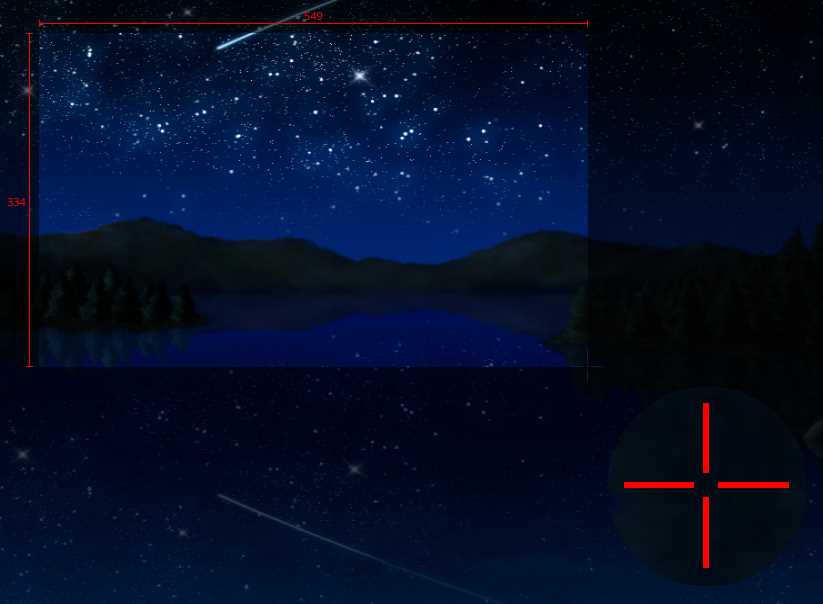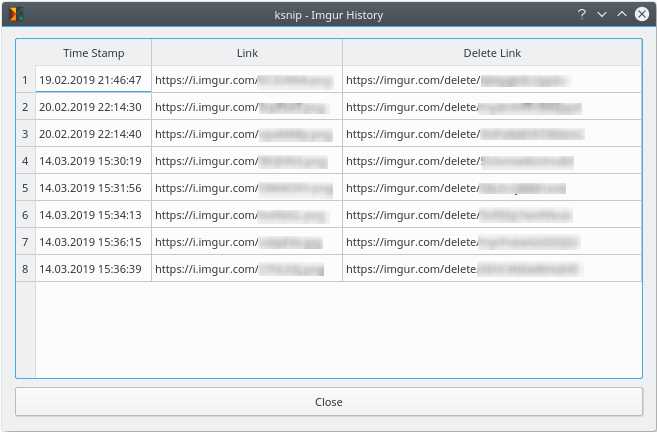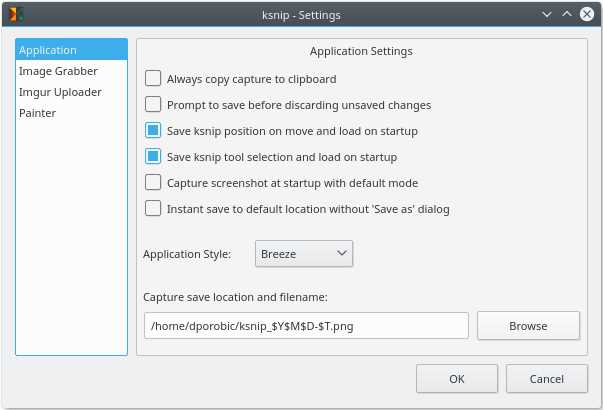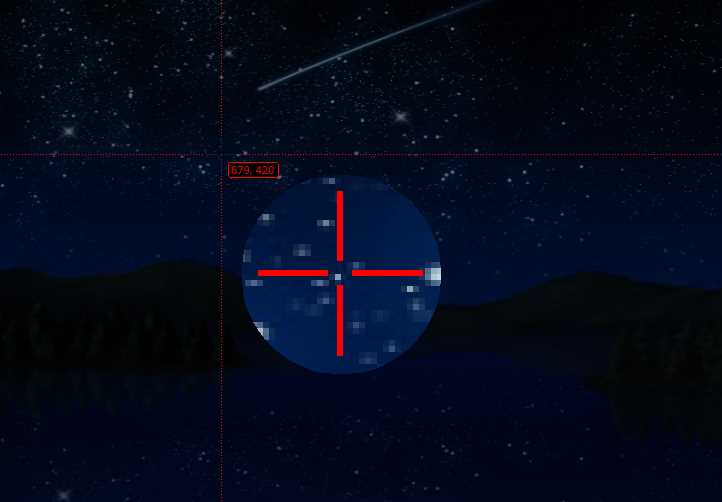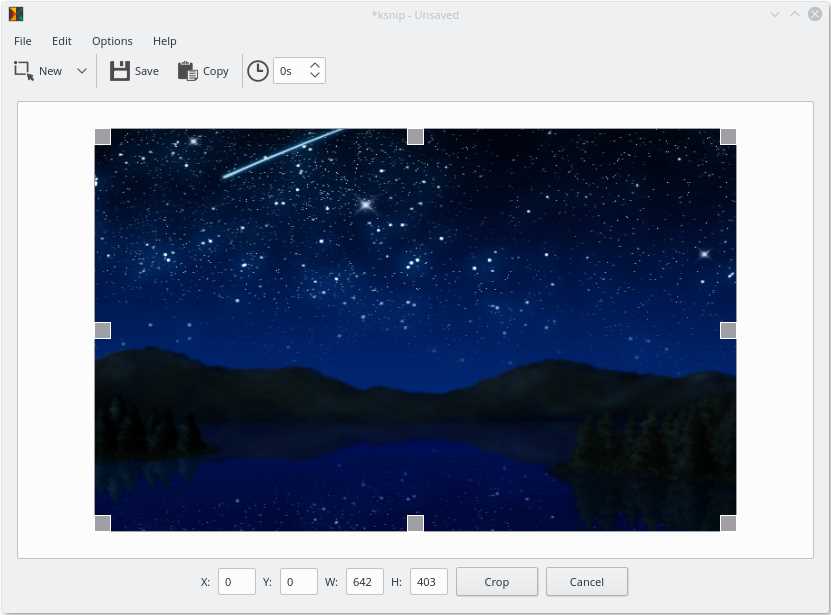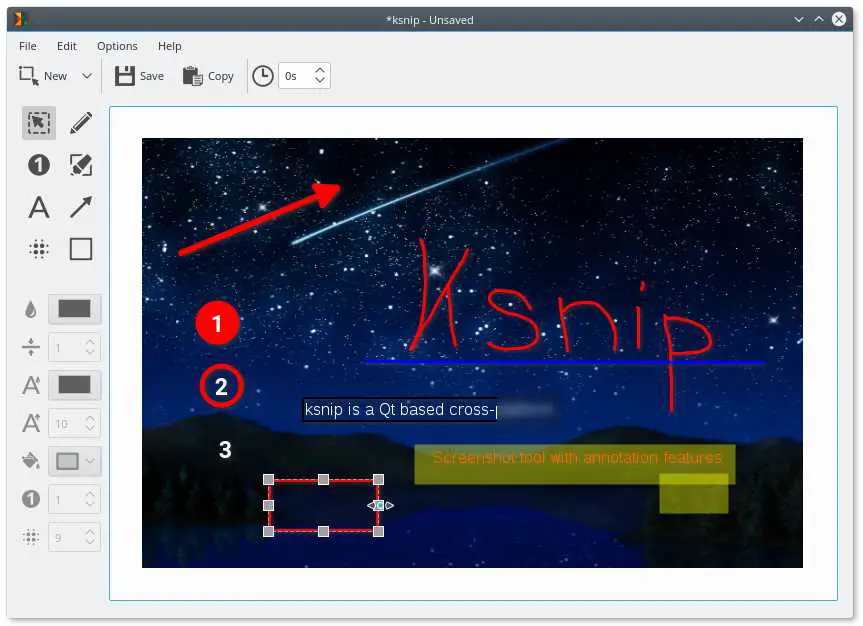#機能:最新のksnipバージョンには、次の機能が含まれます。* Linux(X11および実験的なKDEおよびGnome Waylandサポート)、WindowsおよびMacOSをサポートします。*マウスカーソルで描画できるカスタムの長方形領域のスクリーンショットを撮ります。*マウスカーソルが現在置かれているスクリーン/モニターのスクリーンショットを撮ります。*すべてのスクリーン/モニターを含むフルスクリーンのスクリーンショットを撮ります。*現在フォーカスがあるウィンドウのスクリーンショットを撮ります。*マウスカーソルの下のウィンドウのスクリーンショットを撮ります。*マウスカーソルの有無にかかわらずスクリーンショットを撮ります。*すべてのキャプチャオプションのカスタマイズ可能なキャプチャ遅延。*スクリーンショットを匿名またはユーザーモードでimgur.comに直接アップロードします。*スクリーンショットを取得し、デフォルトの場所、ファイル名、フォーマットに保存するためのコマンドラインサポート。*年($ Y)、月($ M)、日($ D)および時間($ T)のワイルドカードを使用して新しいスクリーンショットを保存するためのカスタマイズ可能なデフォルトの場所、ファイル名、および形式。*スクリーンショットを印刷または保存するには、pdf / psを使用します。*ペン、マーカー、長方形、楕円、テキスト、その他のツールでスクリーンショットに注釈を付けます。*多くの構成オプション....#AppImage(Linux)AppImageを使用するには、AppImageを実行可能にして使用を開始します。インストールは不要です。$ chmod a + x ksnip * .AppImage $ ./ksnip*.AppImage#RPM(Linux)rpmでインストールして使用を開始します。$ rpm -Uvh ksnip * .rpm $ ksnip#DEB(Linux)dpkgを介してインストールし、使用を開始します。$ sudo dpkg -i ksnip * .deb $ ksnip#EXE(Windows)必要な依存関係がすべて含まれるexeファイルは、zip形式のパッケージで提供されます。ksnipは、ksnip.exeをダブルクリックするだけで開始できます。#APP(MacOS)アプリファイルはdmgパッケージに入っており、開く必要があり、ksnip.appファイルをアプリケーションフォルダーにドラッグアンドドロップする必要があります。その後、ksnip.appをダブルクリックしてアプリケーションを開始できます。
カテゴリー
ライセンスのあるすべてのプラットフォームでのksnipの代替
408
205
Snipping Tool
Snipping Toolを使用して、画面上のオブジェクトのスクリーンショット(切り取り)をキャプチャし、画像に注釈を付けたり、保存したり、共有したりできます。
- 無料アプリ
174
64
Lightscreen
Lightscreenは、スクリーンショットの保存とカタログ化のプロセスを自動化するために使用される、Windowsおよびlinux用の軽量スクリーンシューティングアプリケーションです。
- 無料アプリ
- PortableApps.com
- Windows
- Linux
28
Nimbus Screenshot
画面の任意の部分をキャプチャまたは記録します。エディターは、機密情報に注釈を付けたりぼかしたりするのに役立ちます。高速アップロードとショートURLでの共有。
14
Gadwin PrintScreen
1回のキーストロークで画面の内容をキャプチャします。キャプチャされた画面は、プリンタに送信するか、6つの異なるグラフィックファイル形式のファイルとしてディスクに保存できます。
- 無料アプリ
- Windows
9
1
qscreenshot
スクリーンショットを撮る*さまざまなツールで編集する(ペンで描く、図形を追加する、領域を選択する、切り取り、コピー、貼り付け、テキストを追加するなど)*画像を保存する、または
1